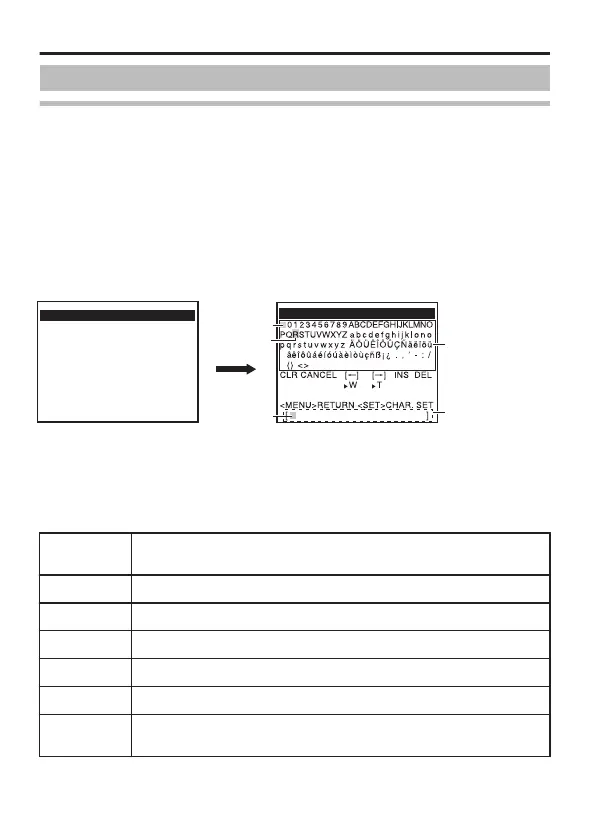Réglage du nom de scène/titre de caméra (suite)
Régler le [CAMERA TITLE]
1
Sélectionnez l’élément [BASIC SETTINGS] sur l’écran [MENU] et appuyez
sur le bouton [SET].
L’écran [BASIC SETTINGS] s’affiche.
2
Utilisez les flèches haut/bas du bouton en croix pour sélectionner
[CAMERA TITLE EDIT], et appuyez sur le bouton [SET].
L’écran [CAM.TITLE EDIT] s’affiche.
v
Pour de plus amples informations sur les étapes 3 à 7, reportez-vous à "Changer
le nom d’un fichier de scène (SCENE NAME)" (A p. 37).
.
BASIC SETTINGS (A:GENERAL)
MONITOR TYPE LCD1
WHITE BALANCE ATW-W
AGC MID
SENSE UP OFF
E CAMERA TITLE EDIT..
SHUTTER/WIDE-D MANUAL
BLC OFF
ALC SETTINGS..
DAY/NIGHT.. AUTO
CAM.TITLE EDIT (A:GENERAL)
l’écran [BASIC MENU] l’écran [CAMERA EDIT]
Espace
Caractère
à modifier
Clignotement
Zone de caractères
Zone de saisie
du titre
m
Procédure de fonctionnement
Sélectionnez un affichage de l’écran menu et appuyez sur le bouton [SET] pour
exécuter la fonction.
Affichage de
l’écran menu
Fonctionnement
CLR Efface tous les caractères saisis.
CANCEL Annule le contenu modifié et revient à l’état précédent.
[!] Déplace le curseur dans la zone de saisie du titre au caractère à gauche.
["] Déplace le curseur dans la zone de saisie du titre au caractère à droite.
INS Insère un espace et déplace tous les caractères suivants vers la droite.
DEL Efface le caractère sélectionné par le curseur et déplace tous les
caractères suivants à gauche par un espace.
Réglages détaillés
F-38